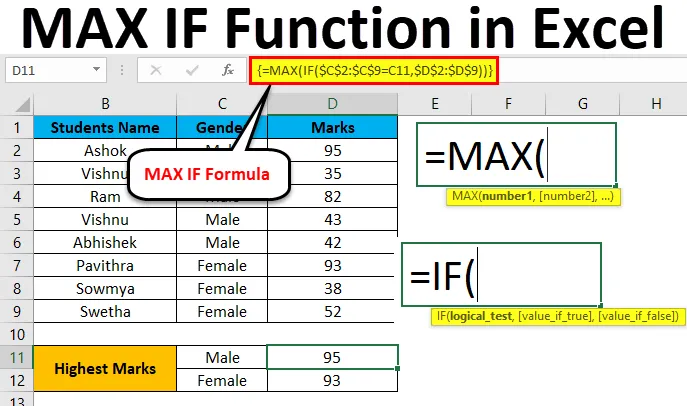
Funkcija Excel MAX IF (Vsebina)
- MAX IF v Excelu
- Kako uporabljati funkcijo MAX IF v Excelu?
MAX IF v Excelu
V Microsoftu excel MAX in IF sta dve ločeni vgrajeni funkciji v excelu, kjer se MAX vgrajena funkcija uporablja za iskanje največjega števila iz danih podatkov. IF je tudi vgrajena funkcija, ki se večinoma uporablja v pogojnih stavkih, da preveri, ali so dani podatki pravilni ali ne, kjer se uporablja logični pogoj, če je vrednost pravilna, pa vrne ene vrednosti kot TRUE ali drugače vrne vrednost kot FALSE.
V Microsoftovem Excelu ni take ločene sintakse za funkcijo MAXIF, vendar lahko združimo funkcijo MAX in IF v matrični formuli.
MAX formula v Excelu
Spodaj je formula MAX v Excelu:
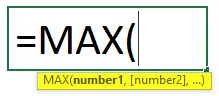
Argumenti formule MAX:
- številka1: To število1 se nanaša na številčno vrednost ali obseg, ki vsebuje številčno vrednost.
- številka2 (izbirno): Ta številka2 se nanaša na številčno vrednost ali obseg, ki vsebuje številčno vrednost.
ČE Formula v Excelu
Spodaj je formula IF v Excelu:
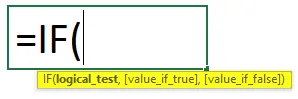
Argumenti formule IF:
- Logični test: Katera vrednost logičnega izraza za preverjanje vrednosti je TRUE ali FALSE.
- vrednost _if_ true: Katera je vrednost, ki se vrne, če je logični test pravi.
- vrednost _if_ false: Katera je vrednost, ki se vrne, če je logični test napačen.
Kako uporabljati funkcijo MAX IF v Excelu?
Funkcije MAX in IF v Excelu so zelo preproste in enostavne za uporabo. Z nekaj primera razumemo delovanje funkcije MAX IF v Excelu.
Predlogo programa MAX IF Function Excel lahko prenesete tukaj - MAX IF Function Excel PredlogaPrimer # 1 - MAX funkcija v Excelu
V tem primeru se bomo najprej naučili uporabe funkcije MAX s spodnjim primerom.
Razmislite o spodnjem primeru, ki prikazuje pametne podatke o prodaji kategorije izdelkov.
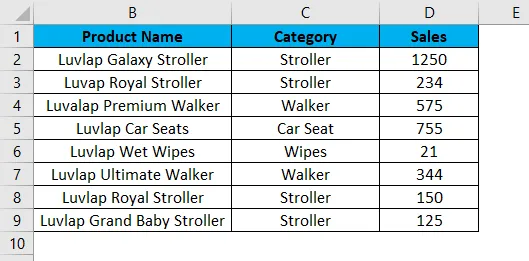
Zdaj bomo z uporabo funkcije MAX ugotovili, katera ima največjo prodajno vrednost, tako da sledimo spodnjim korakom.
1. korak - Najprej izberite novo celico, tj. D11.
2. korak - Uporabite funkcijo MAX, tj. = MAX (D2: D9)
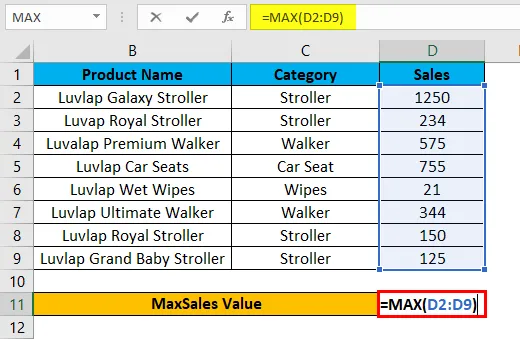
3. korak - Pritisnite enter, da bomo dobili vrednost MAX kot 1250, kar je prikazano na spodnjem posnetku zaslona.
V spodnjem rezultatu bo funkcija Max preverila največje število v stolpcu D in vrnila največjo prodajno vrednost kot 1250.
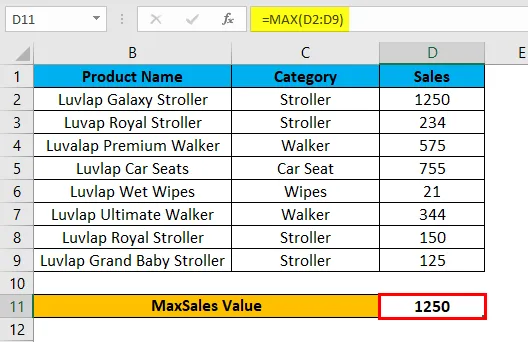
Primer # 2 - Uporaba funkcije MAX IF v Excelu s formulo matrike
V tem primeru se bomo naučili, kako uporabljati MAX IF funkcijo v Excelu. Predpostavimo, da moramo pametno preveriti kategorijo največjih prodajnih vrednosti. S samo funkcijo max lahko preverimo samo najvišjo vrednost, vendar ne moremo pametno preveriti kategorije največje vrednosti, če prodajni podatki vsebujejo veliko kategorijo in prodajno vrednost.
V takem primeru lahko kombiniramo MAX in If Function s formulo matrike, tako da bo naloga zelo olajšala iskanje največje kategorije prodajnih vrednosti pametno v Excelu.
Razmislite o spodnjem primeru, ki ima ime izdelka, kategorijo in prodajno vrednost, prikazano spodaj.
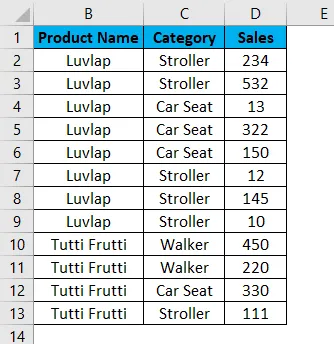
Zdaj bomo uporabili funkcijo Excel MAX IF, da ugotovimo največjo prodajno vrednost s pomočjo spodnjih korakov.
1. korak - Najprej bomo ustvarili novo tabelo z imenom kategorije, da bo prikazal rezultat, kot je prikazano spodaj.
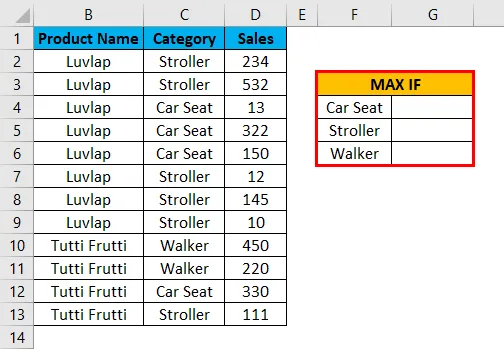
2. korak - Izberite celico G4 .

3. korak - Uporabite formulo MAX IF, tj. = MAX (ČE (C $ 2: C13 = F4, D2: D13))
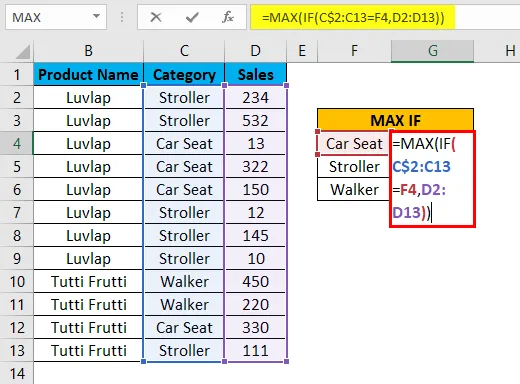
V zgornji formuli smo uporabili funkcijo MAX in IF in nato smo izbrali stolpec C2 do C13, kjer smo ime kategorije navedli kot C2: C13 in nato preverili stanje, tako da smo izbrali celico kot F4, kjer stolpec F4 ni nič drugega Ime kategorije
Zdaj če bo pogoj preveril za celotno ime kategorije v stolpcu C2 do C13, ali se njegova ujema z omenjenim imenom kategorije v stolpcu F4, če se ime kategorije ujema, bo vrnil največjo prodajno vrednost iz izbranega stolpca D kot D2 do D13 in zaklenemo celice s pritiskom na tipko F4, kjer bomo dobili simbol $, da bi označili, da so celice zaklenjene, in smo formulo dali kot = MAX (ČE ($ C $ 2: $ C $ 13 = F4, $ D $ 2: $ D $ 13) ) .
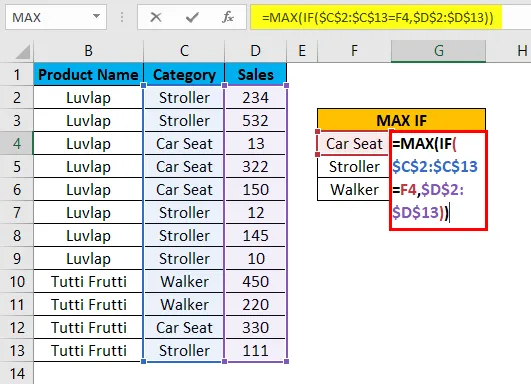
Ko je funkcija MAXIF končana s tem, da zaprete vse oklepaje, pridržite SHIFT + CTRL in nato pritisnite Enter kot SHIFT + CTRL + ENTER, tako da bomo dobili izhod v matrični formuli, kjer bomo odprli in zaprli oklepaje ob odprtju in koncu izjava, ki je prikazana na spodnjem posnetku zaslona.
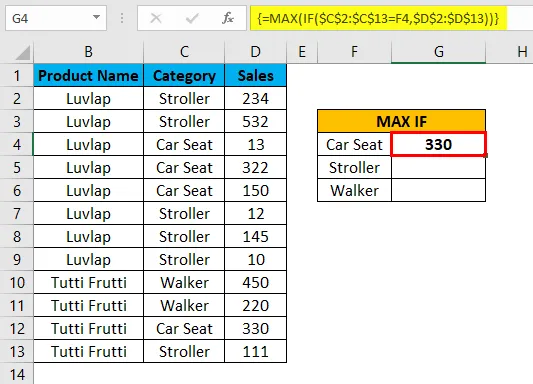
Tu, kot lahko vidimo na zgornjem posnetku zaslona MAX IF funkcijo, preverite, ali ime kategorije v stolpcu D kot tudi v stolpcu F in če se ujema, bo vrnilo največjo vrednost. Tu smo v tem primeru dobili rezultat kot 330, ki je največja prodajna vrednost v kategoriji.
Zdaj povlecite navzdol formule MAX IF za vse celice, tako da bomo dobili izhodni rezultat, ki je prikazan spodaj.
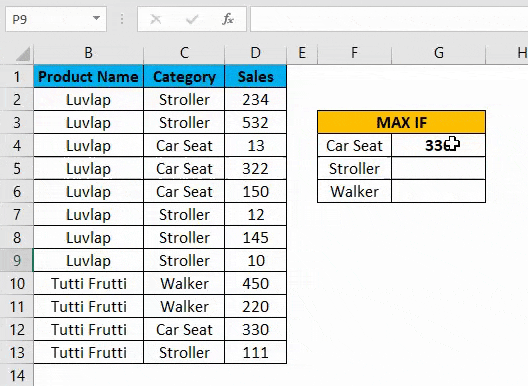
Primer # 3 - Uporaba funkcije MAX IF v Excelu s formulo matrike
V tem primeru bomo uporabili isto funkcijo Excel MAX IF, da bomo od učencev ugotovili najvišje ocene.
Razmislite o spodnjem primeru, ki prikazuje ime študenta skupaj s spolom in oznakami, ki je prikazan spodaj.
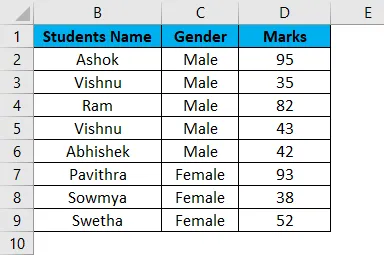
Tu v tem primeru bomo ugotovili, kako moški po spolu je dosegel najvišje ocene po naslednjih korakih.
1. korak - Najprej ustvarite novo tabelo z moškimi in ženskami kot ločen stolpec, da prikažete rezultat, prikazan spodaj.
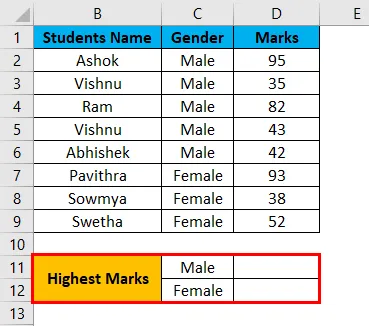
2. korak - Zdaj bomo uporabili funkcijo Excel MAX IF na naslednji način. Izberite celico D11 .
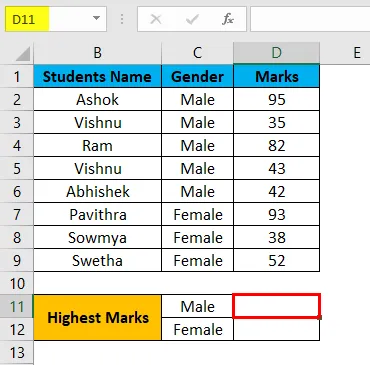
3. korak - Vstavite funkcijo MAX IF tako, da izberete stolpec Spol od C2 do C9.
Zdaj moramo podati pogoj kot IF (C2: C9 = C11, D2: D9), kar pomeni, da bo pogoj IF preveril za spol iz stolpca C2, ali se ujema s C11 in Če se spola ujema, bo funkcija MAX IF vrnila najvišjo vrednost.
4. korak - Zdaj zaklenite celice s pritiskom na tipko F4, tako da bodo izbrane celice zaklenjene, kar je prikazano na spodnjem posnetku zaslona.
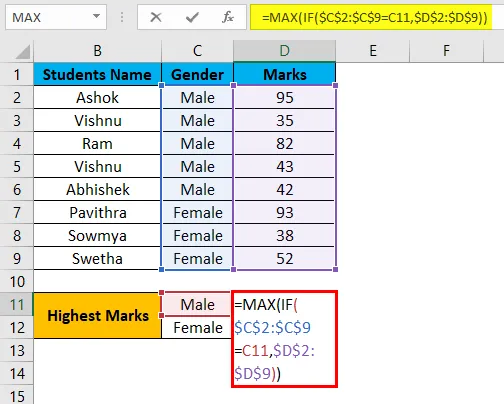
5. korak - Ko dokončamo funkcijo MAXIF, pritisnite SHIFT + CRL + ENTER in jo naredimo kot matrično formulo, da bomo lahko videli odpiranje in zapiranje oklepajev v funkciji MAX IF, ki je prikazana spodaj.
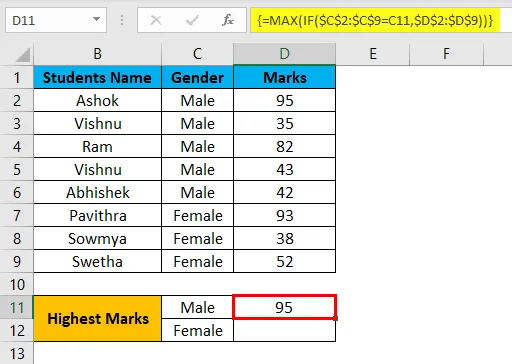
Na zgornjem posnetku zaslona lahko vidimo, da smo dobili najvišjo oceno kot 95 za spol MOŠKI.
6. korak - Povlecite formulo za vse spodnje celice, tako da bomo dobili izhod, kot je prikazano spodaj.
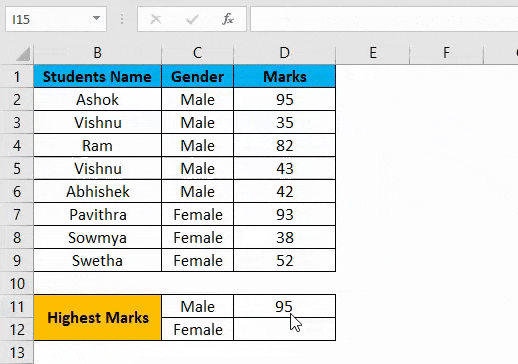
V zgornjem rezultatu s funkcijo Excel MAX IF smo našli najvišjo oceno glede na spol, kjer je MALE dosegel 95 kot najvišjo oceno, za FEMALE pa 93 kot najvišjo oceno.
Stvari, ki jih je treba zapomniti
- V Microsoftovem Excelu ne obstaja taka funkcija MAX IF, kot sta SUMIF in COUNTIF.
- Funkcijo MAX in IF lahko uporabimo tako, da jo združimo v formulacijo.
- MAX IF funkcija bo vrgla napako # VALUE! Če nismo uporabili SHIFT + ENTER + KEY, se prepričajte, da uporabljate funkcijo MAX IF kot matrično formulo.
Priporočeni članki
To je vodnik za MAX IF v Excelu. Tukaj razpravljamo o uporabi MAX IF funkcije v Excelu skupaj s praktičnimi primeri in naložljivimi predlogi excela. Ogledate si lahko tudi druge naše predlagane članke -
- Izračunajte s funkcijo MAX Excel
- Kako deluje funkcija SUMIF v Excelu?
- Funkcija COUNTIF | Enostavne vadbe Excela
- MALA funkcija | Excel statistična funkcija